“為iPhone'iPhone X'下載軟件時出現問題。發生未知錯誤(9006)”。
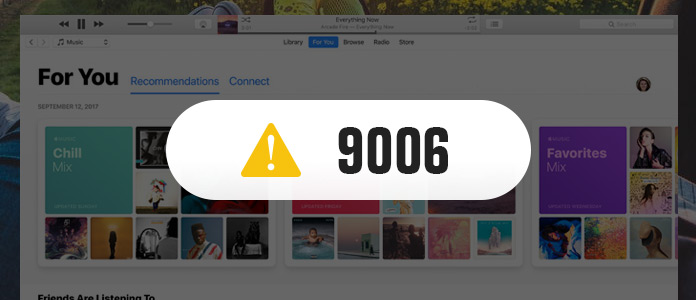
如果使用iTunes還原或更新iOS設備時還收到錯誤消息,則您必須遭受iTunes錯誤9006。9006的錯誤代碼是什麼? 如何修復錯誤? 繼續閱讀以獲得自己的答案。
當您使用舊版本的iTunes或嘗試使用iTunes還原/升級iOS設備時,會發生iTunes錯誤9006,例如錯誤3194、2005等。 此錯誤表明您正在使用的iOS設備的軟件更新或下載失敗。
由於iTunes錯誤9006的原因,它通常歸因於iTunes與Apple服務器之間的斷開連接。 可能是繁忙的網絡連接。 為了完成更新過程,iTunes需要與設備相關的各個IPSW文件(IPSW文件是可用於通過iTunes更新設備的原始系統更新文件)。 此外,如果您使用的設備不支持iTunes的舊版本,則可能會出現錯誤。 仍然有許多原因導致iTunes錯誤9006。無論什麼原因,您也可以找到以下解決方案來消除此錯誤。
修復iTunes錯誤的最快,最好的方法之一是使用Aiseesoft iOS系統恢復。 iTunes錯誤修復程序可解決許多與iOS錯誤有關的問題。
步驟 1 在計算機上下載,安裝和運行此軟件。 點擊左上角的主菜單,然後選擇“ iOS系統恢復”。
步驟 2 將您的iPhone插入PC,然後單擊“開始”>,然後按照屏幕上的指南輸入下一步。
步驟 3 選擇與您的設備正確匹配的iPhone信息,單擊“修復”以加註星標來修復您的設備。

由於舊的iTunes版本可能會導致iTunes錯誤9006,因此您可以將iTunes更新到最新版本。
在計算機上運行iTunes>單擊“幫助”>“檢查更新”以檢查最新iTunes版本並將其安裝到計算機。
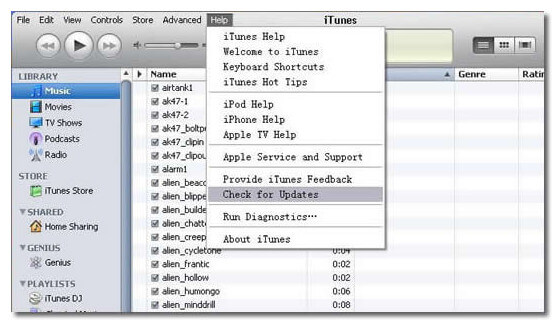
當系統無法自動下載IPSW文件時,會發生iTunes錯誤9006。 因此,您可以在此處手動下載IPSW文件。
步驟 1 下載IPSW文件 與您的iOS設備匹配。 您應該使設備完全正確。
步驟 2 將設備連接到系統,然後運行iTunes並訪問“摘要”部分。
步驟 3 在這裡,您將看到“還原”和“更新”,您需要選擇相應的按鈕,同時在Mac上按住“ Alt” +“ Command”鍵或在Windows上按住“ Shift”以選擇最近下載的IPSW文件你的電腦。
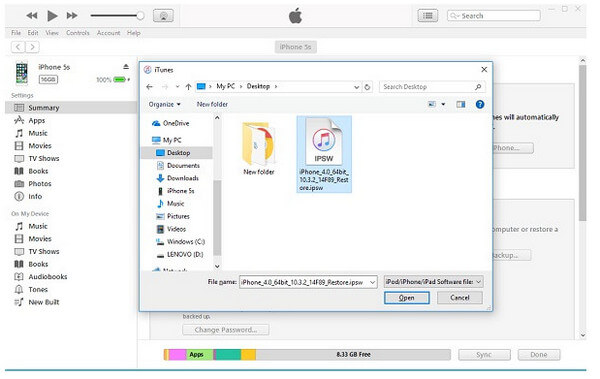
然後,您可以通過修復錯誤9006來使用iTunes更新或還原設備。
有時,您計算機上的網絡很慢或很忙,因此您可以重新啟動計算機以再次嘗試修復錯誤9006。
如果您的iTunes版本是最新的,則可能是您的設備有問題。 最簡單的方法是直接重新啟動iPhone。
只需按電源(喚醒/睡眠)按鈕即可。 獲取電源滑塊後,只需滑動屏幕即可關閉設備。 等待幾秒鐘,然後重新啟動。
您可以選擇重新連接網絡,然後再次重新啟動Windows和Mac計算機。 之後,再次打開iTunes以查看錯誤是否已從iTunes中刪除。 另外,對於Windows用戶,您需要驗證網絡上是否允許訪問端口80和443。
如有必要,您需要重置TCP / IP:
步驟 1 打開命令提示符,選擇“開始”,然後在搜索框中鍵入“ cmd”。
步驟 2 在“程序”下,右鍵單擊CMD.exe圖標,然後選擇“以管理員身份運行”。
步驟 3 當彈出“用戶帳戶控制”框時,單擊“是”。
步驟 4 在命令提示符下,輸入命令:
netsh int ip reset c:\ resetlog.txt
然後按“ Enter”並重新啟動計算機以重置Internet協議。
防病毒/防火牆也可能會阻止來自Apple的iTunes與Apple的連接,因此您將收到錯誤9006消息。 此時,您可以關閉安全軟件,防火牆等。清除錯誤並更新/還原iPhone後,只需再次打開它們即可。
如果您仍然無法還原iPhone,但是確實將設備備份到另一台計算機上,那麼您只需在此處拔下iPhone並將其連接到另一台計算機上進行還原即可。
當您遭受iTunes困擾時,這是最後但並非最不重要的解決方案
不僅可以從iTunes進行還原的iTunes,還可以選擇其他iPhone / iPad / iPod備份來進行還原。 iCloud是其中之一。 在此處了解詳情 從iCloud備份還原iPad.
現在讓我們在此頁面的結尾加上iTunes錯誤9006可以像您想像的那樣輕鬆解決。 當然,在評論中將歡迎更多解決此問題的解決方案。